- Автор Lauren Nevill [email protected].
- Public 2024-01-11 01:07.
- Акыркы өзгөртүү 2025-01-23 15:21.
Досуңуздун социалдык тармактагы баракчасын кооз анимациялык сүрөт менен кооздоону билбейсизби? Катуу дискиңизде сакталган сүрөттү коноктор китебине түздөн-түз компьютериңизден жүктөөгө болот. Эгерде сиз адистештирилген сайттан ылайыктуу анимация алсаңыз, түз шилтемени жактырган файлга же каалаган сүрөттүн HTML кодун көчүрүп алыңыз. Бул сөздөрдөн коркпоңуз - жана шилтеме менен кодду оңой эле тандалган сүрөт менен барактан таба аласыз.
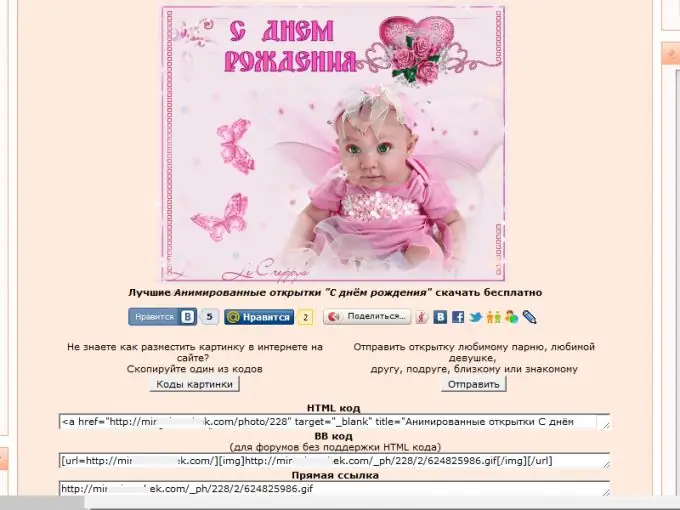
Зарыл
Компьютериңизде сакталган сүрөт же сүрөттүн URL дареги же анын HTML коду
Нускамалар
1 кадам
Компьютериңизден анимацияны досуңуздун коноктор китебине жүктөп бериңиз. Бул үчүн Mail.ru социалдык тармагындагы My World социалдык тармагында, алгач Add entry шилтемесин, ал эми ачылган текст жазуу талаасынын астынан Photo link шилтемесин чыкылдатыңыз. Пайда болгон терезеден "Сүрөттү жүктөө" параметрин тандаңыз. "Сүрөттүн түрү" графасындагы которуштургучту "Анимация" кылып коюңуз. Сүрөттү компьютериңизден табуу үчүн "Файлды тандоо" баскычын чыкылдатыңыз. Керектүү файлды тандап, "Жүктөө" баскычын чыкылдатыңыз - сүрөт бетте пайда болот.
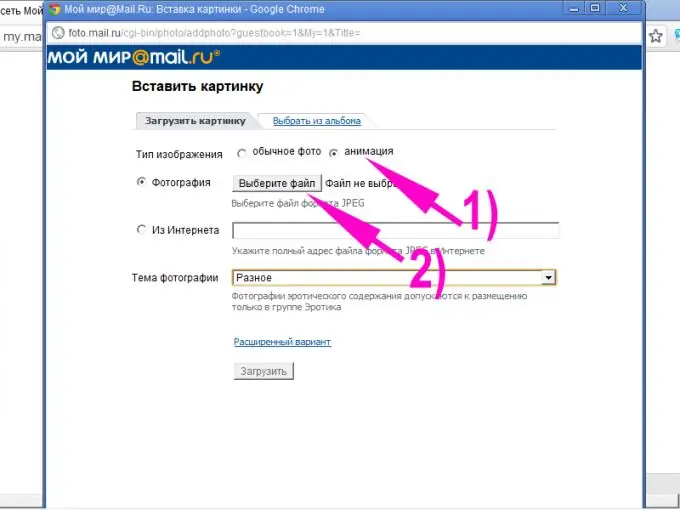
2-кадам
Эскерте кетүүчү нерсе, "Менин дүйнөм" долбоорунда буга чейин бир жолу жарыялаган анимациялык сүрөтүңүз "Анимация" атайын альбомунда сакталат, эгерде аны башка бирөөнүн конок бөлмөсүнө жайгаштыргыңыз келсе, анда жүктөп берүүнүн кажети жок компьютердеги файлды кайрадан. Керектүү колдонуучунун баракчасына өтүп, "Жазуу кошуу" - "Фото" шилтемелерин чыкылдатыңыз. Пайда болгон терезеде "Альбомдон тандоо" кошумча барагын ачып, тизмедеги "Анимация" альбомун табыңыз, жана анда - каалаган сүрөт. Сүрөт коноктор китебинде көрүнүшү үчүн, аны эки жолу чыкылдатыңыз.
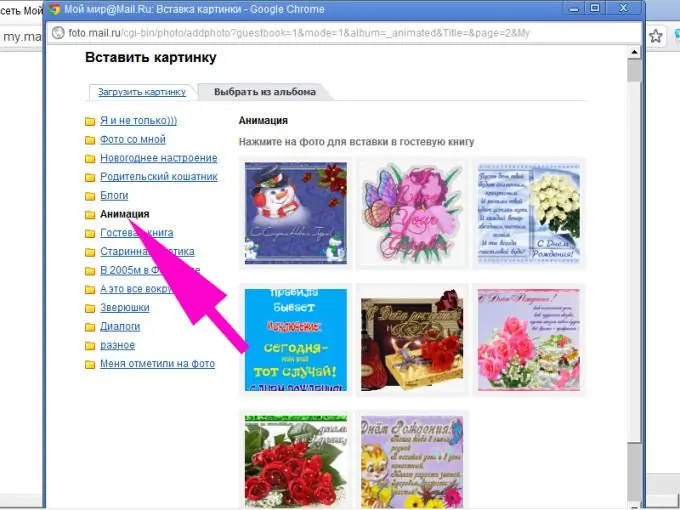
3-кадам
Түз шилтеме аркылуу Интернеттен сүрөттү конокко жүктөңүз. Анимациясы бар адистештирилген сайттарда жана "Радикал-Фото" сыяктуу хостингте, сүрөттүн URL шилтемесин тандалган сүрөт менен баракчанын оң жагындагы атайын терезеден таба аласыз. Чычкан менен ушул терезедеги текстти тандап, Ctrl + C баскычтарын басыңыз. Эгерде URL шилтемеси көрсөтүлбөсө, аны каалаган ыңгайлуу жол менен алыңыз:
- анимацияны оң баскыч менен чыкылдатып, контексттик менюдан "Сүрөттүн URL көчүрмөсү" сабын тандаңыз;
- сүрөттүн касиеттерин контексттик меню аркылуу ачуу жана ошол жерден түз шилтемени көчүрүү;
- контексттик менюдан "Сүрөттү жаңы өтмөктө ачуу" пунктун тандап, ушул өтмөктө өтүп, браузердин даректер тилкесинин мазмунун көчүрүңүз.
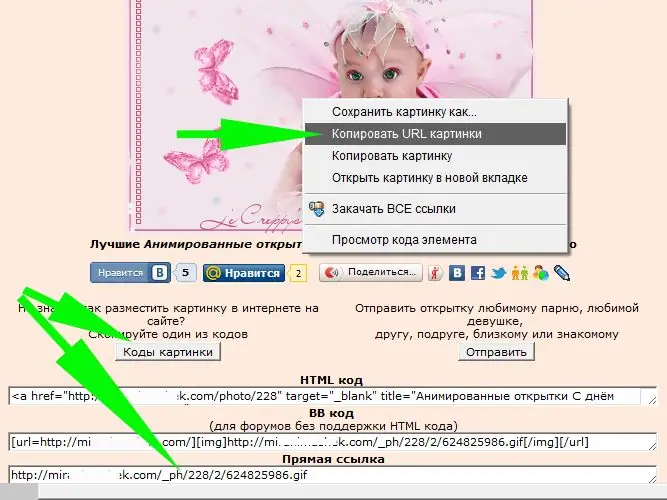
4-кадам
"Менин дүйнөм" долбоорундагы досуңуздун коноктор китебине өтүңүз. "Жазуу кошуу" - "Сүрөт" шилтемелерин чыкылдатыңыз. Пайда болгон терезеден "Сүрөттү жүктөө" кошумча барагын тандап, маркерди "Интернеттен" тилкесине коюңуз. Курсорду URL жазуу талаасына жылдырып, Ctrl + V баскычтарын айкалыштырыңыз. "Жүктөө" баскычын чыкылдатып, анимациянын бетте пайда болушун күтүңүз. Компьютерден жүктөгөндөй эле, сүрөт "Анимация" альбомунда сакталат жана аны ошол жерден досторуңуздун конок китептерине кайра жайгаштырсаңыз болот.
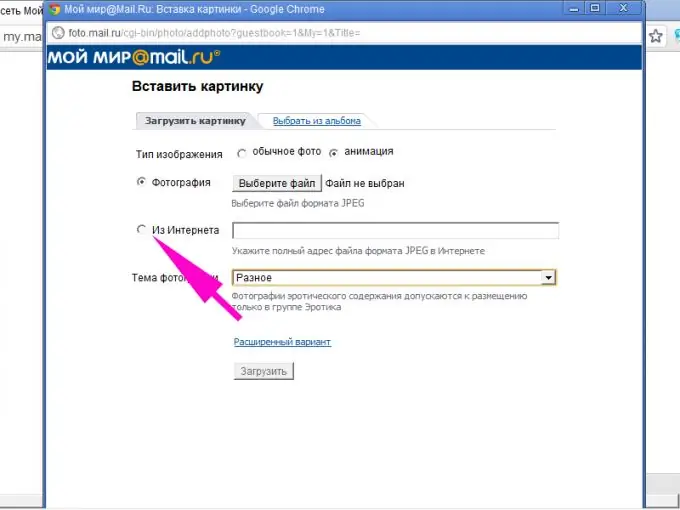
5-кадам
Интернеттен анимацияларды www.privet.ru сайтынын жана башка бир катар долбоорлордун колдонуучуларынын коноктор китепчелерине жүктөп, жөн гана баштапкы сайттын атайын терезесинде көрсөтүлгөн, өзүңүзгө жаккан сүрөттүн HTML кодун тексттин киргизүүсүнө көчүрүп алыңыз. талаа - бул кодду толугу менен чычкан менен тандап, Ctrl + C баскычын басыңыз. Эгерде сүрөтү бар сайт сүрөттүн HTML кодун камтыбаса, өзүңүзгө жаккан файлды компьютериңизге жүктөп алыңыз (контексттик меню - "Сүрөттү Сакта …"), андан кийин ушул анимацияны "Radikal-Photo" хостингине жайгаштырыңыз. "www.radikal.ru же ушул сыяктуу ресурсту HTML кодун ошол жерден көчүрүп алыңыз. Көңүл буруңуз: Майл.ру сайтында сиз сүрөттү блогуңузга же комментарийлерге гана жайгаштыра аласыз. Мурунку кадамдарда сүрөттөлгөндөй, Менин дүйнөмдөгү коноктор китептерине анимациялык сүрөттөрдү киргизиңиз.
6-кадам
Досуңуздун коноктор китебине кирип, "Билдирүү жазуу" баскычын чыкылдатыңыз. Зарыл болсо, "HTML Editor" текст киргизүү режимин тандаңыз. Курсорду тексттик билдирүү талаасына коюп, Ctrl + V баскычтарын басыңыз. "Билдирүү жазуу" баскычын дагы бир жолу басыңыз (эгер ал иштебей калса, боштук тилкесин же Enter баскычын басып, курсорду текст киргизүү талаасына жылдырыңыз) - сүрөт коноктор бөлмөсүндө пайда болот.






